U盘体积小性能可靠,广泛应用于数据存储,现在的U盘不仅仅是数据存储工具,而是安装系统非常普遍的工具,只需借助一些软件,就可以把U盘制作成启动U盘,包括我们非常熟悉的ghost系统,也可以制作成ghost启动U盘,相信还有很多人不知道怎么制作ghost启动U盘,下面 小编就为大家分享ghost启动U盘制作教程。
制作须知:
1、ghost系统大小从1G到5G之间,根据不同的系统选择U盘的大小,且系统必须是ISO格式
2、一般ghost html' target='_blank'>xp系统需要2G容量的U盘,ghost win7之后的系统需要4G,如果系统ISO大于4G,需要8G容量U盘
相关教程:
ghost启动盘安装系统教程
u盘制作winpe启动盘方法
一、准备工作:
1、ghost系统下载:Ghost win7系统下载
2、4G或更大容量U盘,需转移U盘所有数据
3、制作工具下载:UltraISO软碟通破解版
二、制作ghost启动u盘步骤如下
1、在电脑上插入U盘,等待电脑识别U盘,下载好ghost系统镜像ISO文件,然后右键以管理员身份打开UltraISO制作工具;
2、点击“文件”—“打开”,或者直接点击左上角“打开”图标,选择要制作ghost启动u盘的ghost系统ISO文件,点击打开;

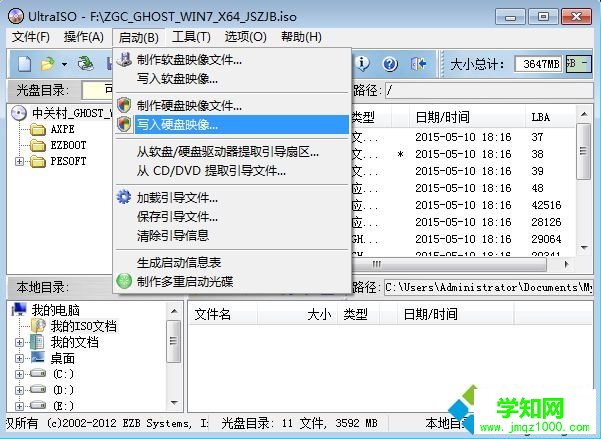

ghost启动u盘制作教程就是这样了,还不懂怎么制作ghost启动U盘的用户,可以学习上面的教程,希望对大家有帮助。
相关教程:系统启动盘制作winpe启动盘制作怎么制作u盘pe启动盘win7 ghost u盘u盘ghost启动盘郑重声明:本文版权归原作者所有,转载文章仅为传播更多信息之目的,如作者信息标记有误,请第一时间联系我们修改或删除,多谢。
新闻热点
疑难解答